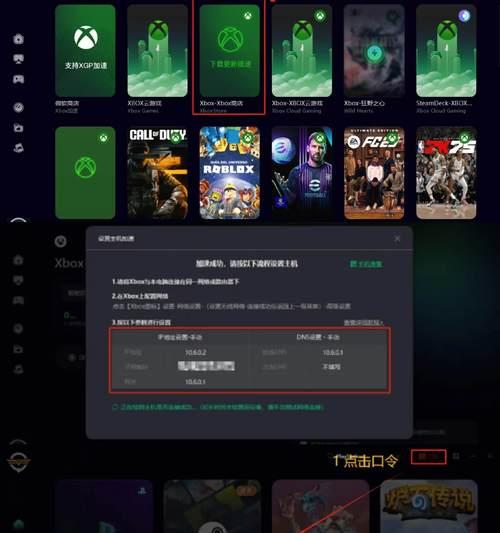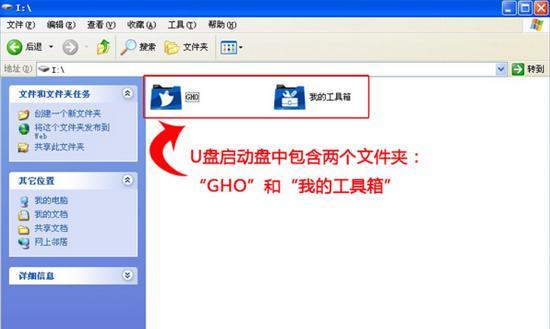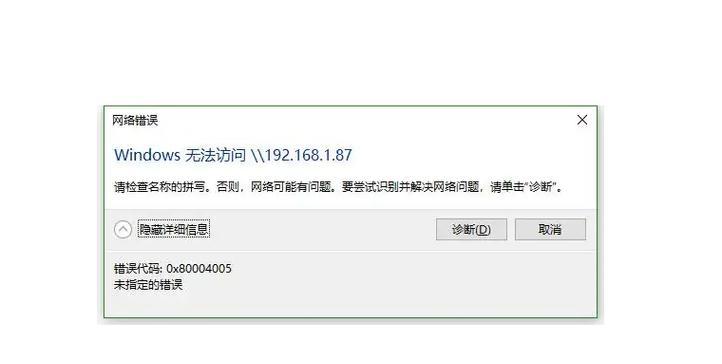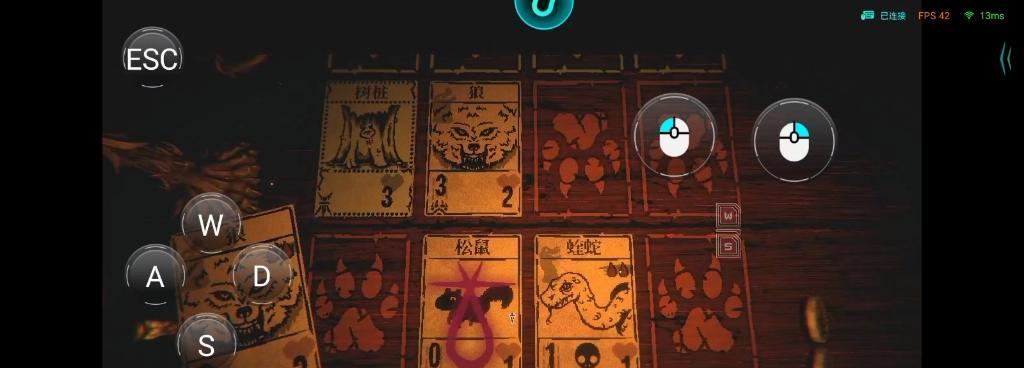在Windows10发布后,许多用户对新的操作系统进行了升级。然而,有些用户可能不习惯于Windows10的界面或遇到了不兼容的问题。对于联想电脑用户来说,他们可以将操作系统降级至Windows7,以解决这些问题。本文将详细介绍如何使用联想Win10降级至Win7的教程,让您能够轻松回归到您熟悉且稳定的Windows7系统。
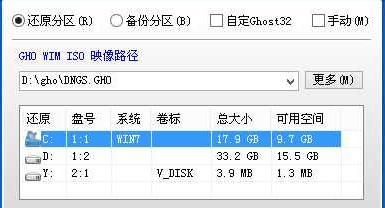
备份重要数据和文件
在进行任何操作之前,首先应该备份所有重要数据和文件。将它们存储在外部硬盘、云存储或其他安全的位置,以防止数据丢失。
了解降级前后的差异和风险
在进行操作系统降级之前,了解Windows7与Windows10之间的差异和可能存在的风险是非常重要的。Windows7可能无法兼容某些新硬件设备或应用程序,并且可能会缺少一些Windows10的功能。

检查联想电脑的兼容性
不是所有的联想电脑都支持降级至Windows7。您需要确保您的联想电脑型号和配置兼容Windows7操作系统。可以在联想官方网站上查找相关信息或联系联想客户支持部门获取帮助。
获取Windows7安装媒体
在进行降级之前,您需要获得Windows7的安装媒体。如果您已经拥有Windows7安装光盘或USB,那就很好。否则,您可以在微软官方网站上购买或下载合法的Windows7安装媒体。
创建Windows7安装媒体
如果您没有Windows7安装媒体,您可以使用一个可用的计算机创建一个。在可用计算机上下载Windows7ISO文件,并使用合适的工具(如Rufus)将ISO文件写入USB驱动器或DVD光盘。
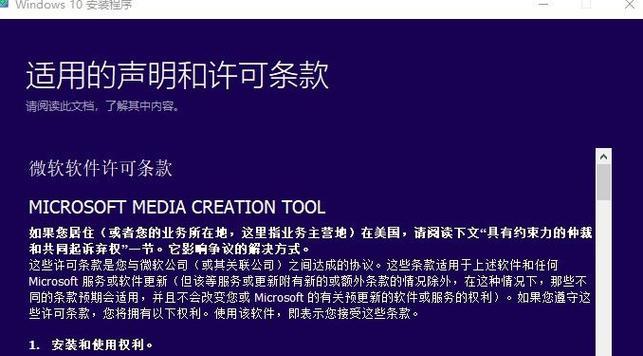
准备BIOS设置
在进行降级之前,您需要调整联想电脑的BIOS设置,以确保能够从Windows7安装媒体启动。进入BIOS设置菜单,找到引导顺序选项,并将光盘或USB设备设置为首选启动设备。
启动并安装Windows7
将Windows7安装媒体插想电脑,重新启动计算机。按照屏幕上的指示选择语言、键盘布局等选项,并开始安装过程。根据提示完成Windows7的安装。
安装联想驱动程序
安装完Windows7后,您需要下载并安装联想电脑的驱动程序。这些驱动程序通常可以在联想官方网站上找到,并且针对不同的电脑型号和配置进行了分类。确保选择与您电脑型号和操作系统版本相匹配的驱动程序进行安装。
更新Windows7
安装完驱动程序后,及时更新Windows7操作系统,以获取最新的补丁和安全更新。在开始菜单中找到并运行WindowsUpdate,按照提示更新您的系统。
恢复数据和文件
在进行降级之前备份的数据和文件,现在可以恢复到您的联想电脑中。将它们从外部设备复制到相应的文件夹,并确保所有数据完整且可用。
配置和个性化
重新回到Windows7系统后,您可以根据个人喜好对系统进行配置和个性化。设置桌面背景、主题、屏幕保护程序以及其他首选项,以使系统适应您的需求。
安装和配置安全软件
确保您的联想电脑系统安全,安装并配置一款可靠的安全软件。下载并安装防病毒软件、防火墙和其他安全工具,以保护您的计算机免受恶意软件和网络威胁。
测试和验证
进行完以上步骤后,您应该对系统进行测试和验证,以确保一切正常运行。打开不同的应用程序、浏览器和文件,检查硬件设备是否正常工作,确保系统稳定可靠。
解决兼容性问题
如果在降级后遇到兼容性问题,您可以尝试更新驱动程序、重新安装或升级应用程序来解决。在联想官方网站或相关论坛上寻求帮助,以获取更多的支持和解决方案。
通过本文所述的步骤,您应该能够成功将您的联想Win10降级至Win7。回到Windows7系统后,您可以继续享受您熟悉且稳定的操作环境,并解决在Windows10中可能遇到的问题。如果您遇到任何困难或问题,请及时向联想客户支持部门寻求帮助。